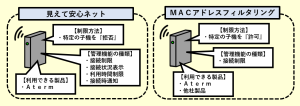見えて安心ネットに知らない端末がある時の対処手順【原因の特定方法】

- 記事の内容
見えて安心ネットに知らない端末が表示される場合の対処手順を紹介

見えて安心ネットに知らない端末がある時の対処手順【原因の特定方法】
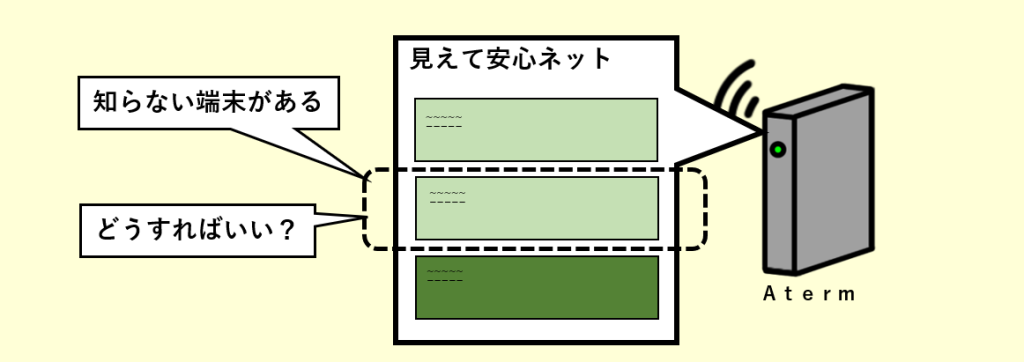
見えて安心ネットに知らない端末が表示される場合には、原因として疑うのは次の2つのどちらです。
- 原因①:自分のスマホを識別できていない
- 原因②:知らない人の端末(スマホ等)が勝手にAtermに無線接続した
原因の特定には、自分の端末であるか否かを明確に判別できることが必須です。そのため、保有する端末のMACアドレスの把握が必須です。特にスマホは、1台に複数の値を持つ場合があるため、漏らさずに把握することが重要です。
なお、自分のスマホが表示されない場合も同様に特定できます。ただし、有線接続しただけでは表示されないことに留意します。
手順(1):端末のMACアドレスを把握
自分が保有する全てのスマホに対して、「Wi-Fi設定」を確認します。自分のスマホを確実に判別できるようにします。
ここで留意するのは、SSID毎に確認が必要なことです。値が異なる場合があります。スマホを意識的に設定しない限り該当する可能性が高いです。なお、製造時に個別に付与される固有値とも異なります。
この場合、1台のスマホであっても、見えて安心ネットにはSSID毎に表示されます。
なお、Atermには最低でも2個のSSIDがある可能性があります。意識的に停止しない限り2.4GHzと5GHzの両方に接続できるためです。
スマホ以外にも、Atermに無線接続したことがある端末は、併せて把握します。
手順(2):原因特定と問題解決
把握したMACアドレスを見えて安心ネットの情報と見比べて原因を特定します。そして、原因に応じた対策を講じて問題を解決します。
原因①:自分のスマホを識別できていない
見えて安心ネットの情報には過不足がなく、また自分が保有する端末が全てあると判明した
情報に過不足がないため、知らない端末は存在しないことになります。また、表示されないと思っていたスマホも、単にMACアドレスの把握が漏れて、自分の物と認識できなかっただけと気付くことになります。
もし、1台のスマホの情報がSSID毎に分かれて表示されては、紛らわしくて判別しにくいと感じる場合には、以下のの対策を講じれば改善します。
対策①:見えて安心ネットの「端末名」を活用する
スマホ毎に「端末名」を設定すれば判別しやすくなります。SSID毎に情報が分かれて表示されることは変わりません。
- 「端末区分」を「不正な端末」にすると接続できない場合があります。
または、以下の対策を講じても改善できます。
対策②:MACアドレスを固有値にする
スマホの製造時に付与される固有値を使用します。スマホ1台につき1個の情報しか表示されません。ただし、スマホのWi-Fi設定を登録しなおす手間が掛かります。
既述のリンクの記事を参照すれば講じられます。
原因②:知らない人の端末が勝手にAtermに無線接続した
自分以外の端末(知らない端末)が、確実に見えて安心ネットに存在すると判明した
見知らぬ誰かに勝手に無線接続された疑いがあります。
対策:勝手にAtermに無線接続できなくする
早急に対策を講じる必要があります。